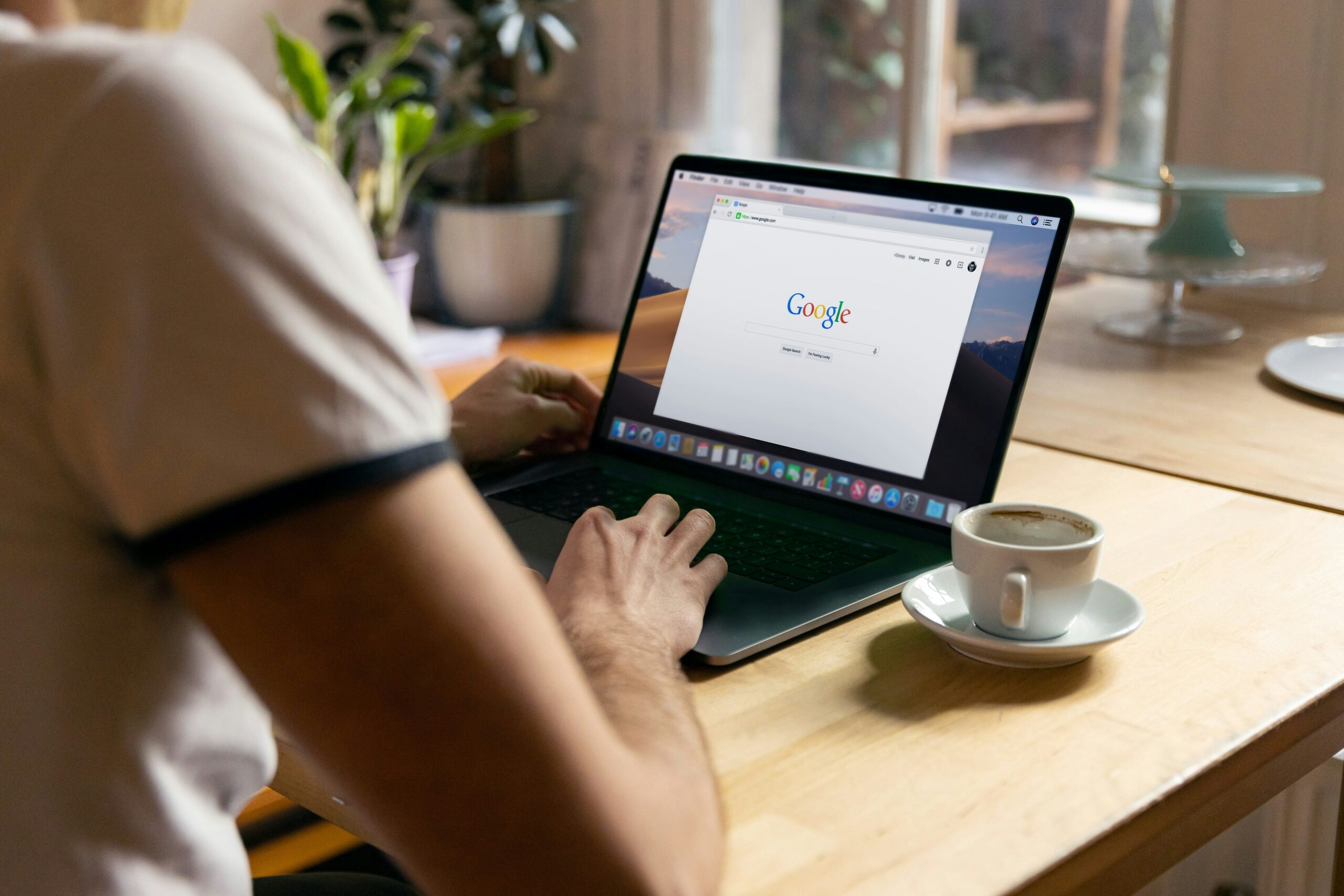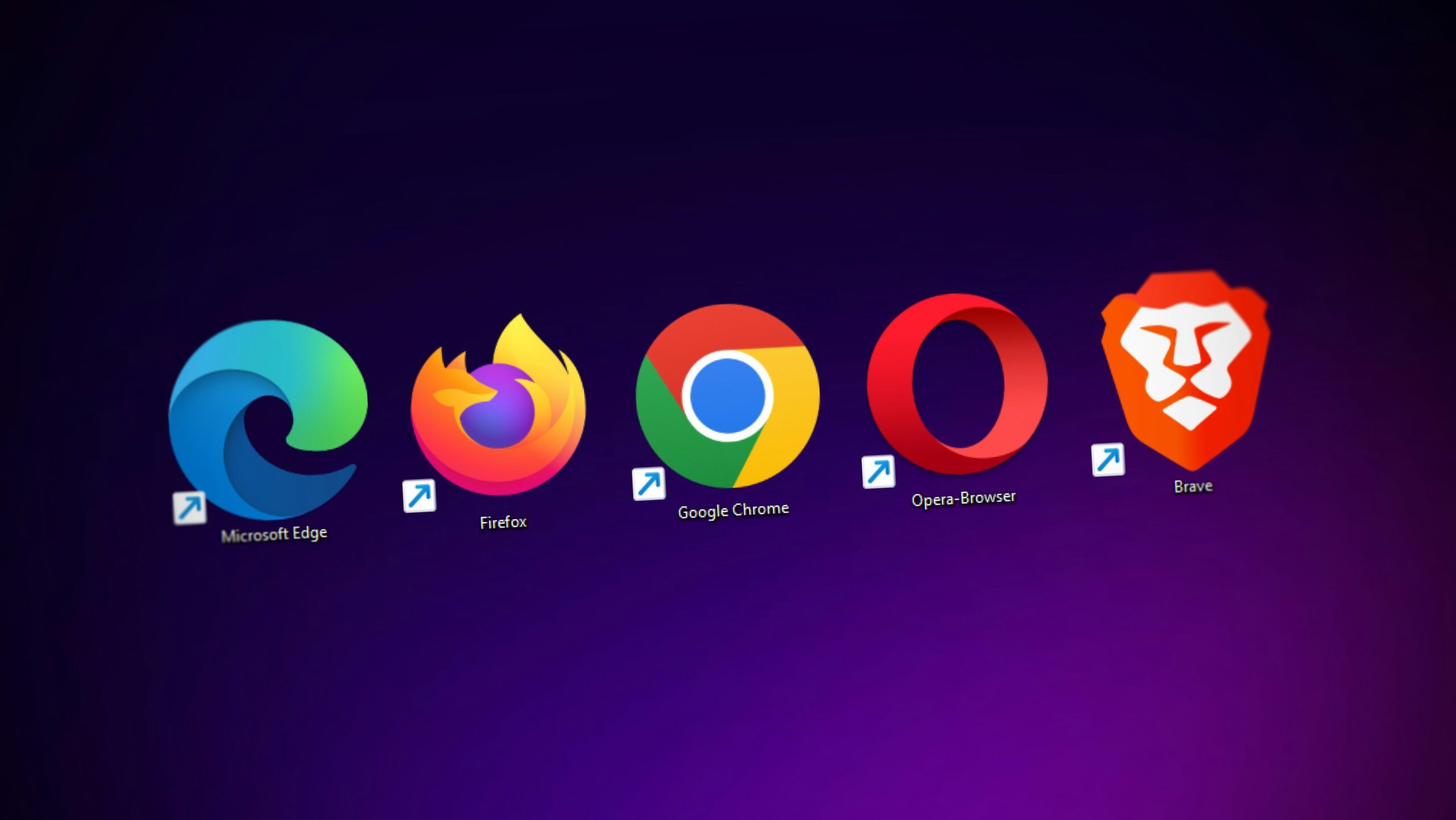웹 개발을 하다 보면 모든 브라우저에서 동일하게 작동하는 웹사이트를 만드는 것이 매우 중요한 과제입니다. 하지만 각 브라우저는 웹 표준을 해석하는 방식이 조금씩 다르기 때문에, 여러 브라우저에서 동일한 결과를 얻기란 쉽지 않습니다. 이 글에서는 크로스브라우징을 완벽하게 해결하기 위한 가이드와 실전에서 사용할 수 있는 팁을 제공합니다.
1. 크로스브라우징이란 무엇인가?
크로스브라우징(Cross-Browsing)은 다양한 웹 브라우저에서 동일한 웹 페이지가 일관되게 작동하도록 만드는 기술입니다. 웹사이트를 Chrome, Firefox, Edge, Safari, Internet Explorer(특히 구버전) 등 다양한 브라우저에서 테스트할 때, 특정 브라우저에서만 발생하는 레이아웃 깨짐이나 기능 오류는 개발자에게 큰 골칫거리가 될 수 있습니다.
주요 브라우저
- Chrome
- Firefox
- Safari
- Microsoft Edge
- Internet Explorer (IE)
이 브라우저들은 웹 표준을 해석하는 방식에 차이가 있으므로 크로스브라우징이 필요합니다.
2. 크로스브라우징에서 발생하는 일반적인 문제
크로스브라우징을 수행하면서 자주 발생하는 문제를 미리 알고 있으면 트러블슈팅이 더 쉬워집니다.
2.1 레이아웃 깨짐
브라우저마다 CSS를 렌더링하는 방식이 달라서 레이아웃이 깨질 수 있습니다. 특히 Flexbox나 Grid를 사용하는 경우, 구형 브라우저에서는 지원하지 않을 수 있습니다.
2.2 자바스크립트 호환성
각 브라우저는 자바스크립트의 특정 기능을 지원하는 방식이 다릅니다. 특히 Internet Explorer와 같은 구형 브라우저는 최신 ES6 기능을 지원하지 않을 수 있습니다.
2.3 폰트 및 이미지 렌더링 차이
폰트나 이미지가 브라우저마다 다르게 표시되는 경우도 있습니다. 특히 벡터 이미지(SVG)와 비트맵 이미지가 브라우저에서 렌더링될 때 차이가 발생할 수 있습니다.
3. 크로스브라우징을 위한 핵심 팁
3.1 표준을 준수한 HTML 및 CSS 작성
- HTML5와 CSS3의 웹 표준을 준수하여 코드를 작성하는 것이 크로스브라우징 문제를 줄이는 첫 단계입니다.
- HTML 요소를 사용할 때는 W3C에서 제공하는 표준 문서를 참고하여 최신 문법을 사용합니다.
3.2 브라우저 기본 스타일 리셋
- 브라우저마다 기본 스타일(예: 마진, 패딩)이 다르게 적용됩니다. 이를 통일하기 위해 CSS 리셋 또는 노멀라이즈 CSS를 사용하면 초기 스타일 설정을 통일할 수 있습니다.
예시(CSS 리셋 사용):
* {
margin: 0;
padding: 0;
box-sizing: border-box;
}3.3 벤더 프리픽스 사용
- CSS3의 일부 최신 기능(Flexbox, Grid, 애니메이션 등)은 브라우저에 따라 벤더 프리픽스가 필요할 수 있습니다. 이를 자동으로 관리하려면 Autoprefixer 같은 도구를 사용하는 것이 좋습니다.
예시:
.example {
display: -webkit-flex; /* Safari */
display: -ms-flexbox; /* IE 10 */
display: flex;
}3.4 자바스크립트 폴리필 사용
- 최신 자바스크립트 기능을 구형 브라우저에서도 사용할 수 있도록 하는 폴리필(Polyfill)을 사용하세요. 이를 통해 Promise, fetch, Array.includes 등 최신 기능을 지원하지 않는 브라우저에서도 정상 작동하게 만들 수 있습니다.
예시(폴리필 적용):
<script src="https://polyfill.io/v3/polyfill.min.js?features=default"></script>3.5 CSS 그레이스풀 디그레이션(Graceful Degradation)
- 모든 브라우저가 최신 CSS 기능을 지원하지 않기 때문에, 기능이 지원되지 않는 브라우저에서도 최소한의 레이아웃이 유지되도록 만드는 것이 중요합니다. 예를 들어, Grid 레이아웃을 지원하지 않는 브라우저에서 Flexbox로 대체할 수 있도록 처리합니다.
3.6 미디어 쿼리를 활용한 대응형 디자인
- 반응형 웹 디자인에서는 다양한 화면 크기에 대응하는 미디어 쿼리를 사용하여 모든 브라우저와 기기에서 일관된 경험을 제공해야 합니다.
예시:
@media only screen and (max-width: 600px) {
.container {
flex-direction: column;
}
}4. 크로스브라우징 테스트 방법
4.1 실제 브라우저 테스트
- 여러 브라우저에서 직접 웹사이트를 테스트하여 예상치 못한 문제가 발생하는지 확인합니다. 최신 브라우저뿐만 아니라 Internet Explorer 같은 구형 브라우저에서도 테스트해야 합니다.
4.2 브라우저 개발자 도구 활용
- 각 브라우저의 개발자 도구를 사용하여 문제를 빠르게 찾아낼 수 있습니다. CSS와 자바스크립트 오류를 실시간으로 확인하고 수정할 수 있습니다.
4.3 온라인 크로스브라우징 테스트 도구
- BrowserStack이나 Sauce Labs 같은 온라인 도구를 사용하면 여러 환경에서 웹사이트를 테스트할 수 있습니다. 다양한 운영체제, 브라우저 버전에서의 테스트를 지원하며, 모바일 기기에서도 테스트가 가능합니다.
5. 자주 발생하는 크로스브라우징 문제 해결 사례
5.1 IE에서 Flexbox 레이아웃이 깨지는 문제
- 구형 IE(특히 IE10 이하)에서는 Flexbox가 정상적으로 동작하지 않을 수 있습니다. 이를 해결하기 위해 필요한 벤더 프리픽스를 추가하거나 대체 레이아웃을 사용합니다.
예시:
.container {
display: -ms-flexbox; /* IE10 */
display: flex;
}5.2 Safari에서 폰트 크기가 다르게 보이는 문제
- Safari는 폰트를 다른 브라우저와 다르게 렌더링할 수 있습니다. 이 경우 CSS에서 폰트 크기를 rem 단위로 정의하거나, Safari에 맞춘 스타일을 추가하여 해결할 수 있습니다.
5.3 JavaScript 기능이 특정 브라우저에서 작동하지 않는 문제
- 특정 브라우저에서 최신 자바스크립트 기능이 지원되지 않으면 폴리필을 적용하거나, 대체 코드를 사용하는 방식으로 해결할 수 있습니다.